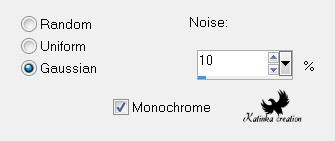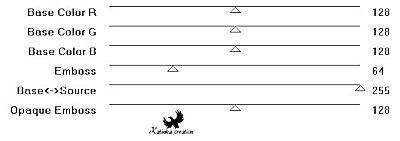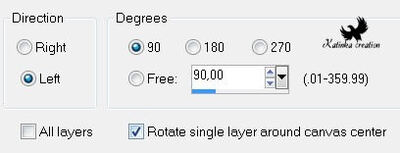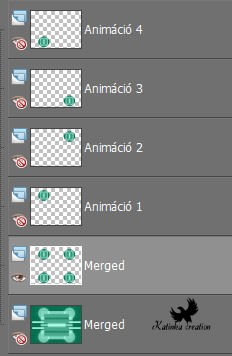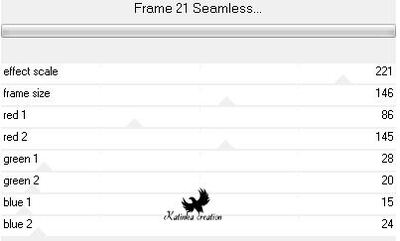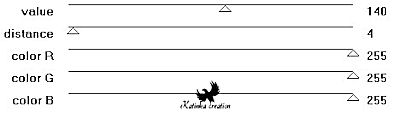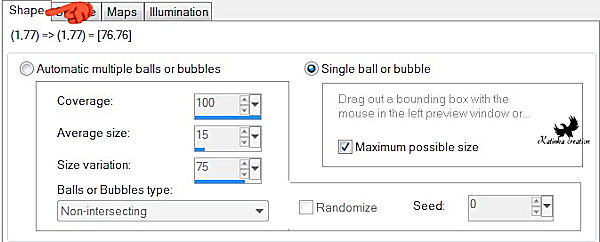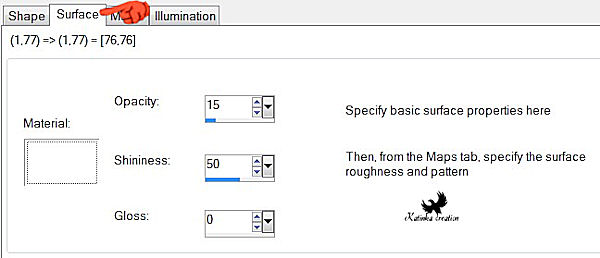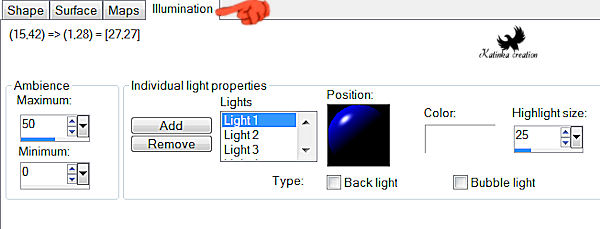-
LA RONDE DE L'ÉTÉ
Kerek nyár
Köszönöm Matounak, hogy engedélyt adott lefordítani a bemutatót
A bemutatót Tilos másolni vagy közzétenni más oldalakon/blogokon
a szerző engedélye nélkül
A bemutató szerzői joggal védett
A fordítás Corel X2 programmal készült, de el lehet készíteni
a PSP más változatával is
Az eredeti bemutatóhoz kattintson a bannerre
Anyag
A cső ebben a fordításban: Alex Prihodko (nem tartozék)
Maszk: "@matou_Mask_La_Ronde_De_L_Ete.jpg
Választások: "@matou_LRDLE"
(Be kell másolni a PSP Selections mappájába)
Betűtípus: "911 Porscha"

Szűrők
MuRa's Seamless - Emboss at Alpha
Flaming Pear - Flexify 2
Simple - Top Left Mirror
Filter Factory Gallery P - Frame21 Seamless
AAA Frames - Foto Frame
Előkészítés
Nyissa ki a csövet amelyet választott és a maszkot a PSP-ben
Válasszon két színt a csőből, majd helyezze le őket a tálcára
1.
Nyisson meg egy új 700 x 520 pixel átlátszó képet
Töltse ki a sötét színnel
Adjust – Add/Remove Noise – Add Noise
Élesség – További élesítés / Adjust – Sharpness – Sharpen More
2.
Új raszteres réteg / Layers – New Raster Layer
Töltse ki a világos színnel
3.
Új maszk réteg – a képből / Layers – New Mask Layer – From image
Válassza: „@matou_Mask_La_Ronde_De_L_Ete.jpg”
Rétegek palettán törölje a maszk réteget, kérdésre a válasz „Igen”
Layers – Merge – Merge Group
4.
Effects – Plugins – MuRa’s Seamless – Emboss at Alpha
Effect – 3D Effects – Drop Shadow: 1/ 1/ 75/ 1 – Szín: sötét
Élesség – További élesítés / Adjust – Sharpness – Sharpen
Rétegek – Láthatók egyesítése / Layers – Merge – Merge Visible
5.
Rétegek – Két példányban / Layers – Duplicate
Kép – Átméretezése / Image – Resize 74 % (minden réteg nincs bejelölve)
Image – Free Rotate
Élesség – További élesítés / Adjust – Sharpness – Sharpen More
6.
Effects – Plugins – Flaming Pear – Flexify 2
Kép – Átméretezése / Image – Resize 74 % (minden réteg nincs bejelölve)
7.
Nyomja meg a Delete gombot a billentyűzeten
Selections – Load/Save Selection – Load Selection From Disk
Válassza: „@matou_LRDLE1”
Beillesztés a kijelölésbe / Edit – Paste Into Selection
Kijelölés megszüntetése / Selections – Select None
8.
Rétegek – Két példányban / Layers – Duplicate
Nevezze át ezt a réteget „Amináció 1” és
zárja le a láthatóságát (Klikk a szemre)
9.
Új raszteres réteg / Layers – New Raster Layer
Selections – Load/Save Selection – Load Selection From Disk
Válassza: „@matou_LRDLE2”
(a kép még mindig a memóriában)
Beillesztés a kijelölésbe / Edit – Paste Into Selection
Kijelölés megszüntetése / Selections – Select None
10.
Rétegek – Két példányban / Layers – Duplicate
Nevezze át ezt a réteget „Amináció 2” és
zárja le a láthatóságát
11.
Új raszteres réteg / Layers – New Raster Layer
Selections – Load/Save Selection – Load Selection From Disk
Válassza: „@matou_LRDLE3”
(a kép még mindig a memóriában)
Beillesztés a kijelölésbe / Edit – Paste Into Selection
Kijelölés megszüntetése / Selections – Select None
12.
Rétegek – Két példányban / Layers – Duplicate
Nevezze át ezt a réteget „Amináció 3” és
zárja le a láthatóságát
13.
Új raszteres réteg / Layers – New Raster Layer
Selections – Load/Save Selection – Load Selection From Disk
Válassza: „@matou_LRDLE4”
(a kép még mindig a memóriában)
Beillesztés a kijelölésbe / Edit – Paste Into Selection
Kijelölés megszüntetése / Selections – Select None
14.
Rétegek – Két példányban / Layers – Duplicate
Nevezze át ezt a réteget „Amináció 4” és
zárja le a láthatóságát
15.
Zárja le a legalsó réteg (Merged) láthatóságát
Álljon a felső rétegre (Copy of Merged)
Rétegek – Láthatók egyesítése / Layers – Merge – Merge Visible
A Rétegek a következők:
16.
Nyissa ki a legalsó réteg (Merged) láthatóságát
Aktív a felette lévő réteg (4 kör)
Effects – 3D Effects – Drop shadow: 0/ 0/ 75/ 25 # 000000
Élesség – További élesítés / Adjust – Sharpness – Sharpen More
17.
Aktiválja a legfelső réteget (Animáció 4)
Nyissa meg a csövet amelyet választott
Méretezze át – Magasság: 520 pixel
Másolás / Edit – Copy
Beillesztés új rétegként / Edit – Paste As New Layer
Jó helyzetben van, ne mozgassa
18.
Rétegek – Két példányban/ Layers – Duplicate
Aktiválja az eredeti réteget (Raster 1)
Adjust – Blur – Gaussian Blur: 20
Effects – 3D Effects – Drop shadow: 0/ 0/ 75/ 25 – Szín: Sötét
19.
Aktiválja a másolt réteget (Copy of Raster 1)
Réteg egyesül az alatta lévővel / Layers – Merge – Merge Down
Effects – 3D Effects – Drop shadow: 0/ 0/ 75/ 25 # 000000
20.
Új raszteres réteg / Layers – New Raster Layer (Raster 2)
Image – Canvas Size
Töltse ki a világos színnel
21.
Összes kiválasztása / Selections – Select All
Selections – Modify – Contract: 3
Töltse ki a sötét színnel
Selections – Modify – Contract: 4
Tartsa a kijelölést
22.
Rétegek – Két példányban/ Layers – Duplicate
Effects – Plugins – Filter Factory Gallery P – Frame21 Seamless
Blend Mode: Luminance
Réteg egyesül az alatta lévővel / Layers – Merge – Merge Down
Tartsa a kijelölést
23.
Szélhatás – Tovább fokozása / Effects – Edge Effects – Enhance More
Élesség – További élesítés / Adjust – Sharpness – Sharpen More
Effects – Plugins – AAA Frames – Foto Frame
Selections – Modify – Contract: 38
Tartsa a kijelölést
24.
Effects – 3D Effects – Drop shadow: -5/ -5/ 75/ 25 # 000000
Effects – Plugins – penta.com – color dot
Tartsa a kijelölést
- Selections – Modify – Contract: 5
Nyomja meg a Delete gombot a billentyűzeten
Kijelölés – Megfordítása / Selections – Invert
Effects – 3D Effects – Drop shadow: -5/ -5/ 75/ 25 # 000000
Effects – 3D Effects – Drop shadow: 5/ 5/ 75/ 25 # 000000
Kijelölés megszüntetése / Selections – Select None
26.
Aktiválja a réteget „Animáció 1” és nyissa ki a láthatóságát
Másolás / Edit – Copy
Beillesztés új képként / Edit – Paste As New Image
27.
Maradjon ezen a kis képen
Kép – Átméretezése / Image – Resize 50 % (Minden réteg nincs bejelölve)
28.
Új raszteres réteg / Layers – New Raster Layer
Rendezzük le / Layers – Arrange – Move Down
Töltse ki a világos színnel
Selections – Load/Save Selection – Load Selection From Disk
Válassza: „@matou_LRDLE5”
29.
Nyomja meg a Delete gombot a billentyűzeten
Rétegek – Láthatók egyesítése / Layers – Merge – Merge Visible
Selections – Load/Save Selection – Load Selection From Disk
Válassza: „@matou_LRDLE6”
30.
Élesség – További élesítés / Adjust – Sharpness – Sharpen More
Effects – Artistic Effects – Balls and Bubbles
Shape
Surface
Maps - Itt nem csinálunk semmit, lépjen a következő fülre
Illumination
Kijelölés megszüntetése / Selections – Select None
31.
Másolás / Edit – Copy
Lépjen vissza a nagy képre
Beillesztés új rétegként / Edit – Paste As New Layer
Rendezzük a tetejére / Layers – Arrange – Bring to Top
Image – Free Rotate, mint korábban
32.
Mozgassa a bal felső sarokba
Effects – 3D Effects – Drop Shadow: 5/ 5/ 75/ 25 # 000000
Effects – Plugins – Simple – Top Left Mirror
Aktiválja a Szöveg eszközt
Előtér színe világos – Háttér színe sötét
Írja a szöveget
Helyezze el a Modell szerint
Object – Align – Vert. Center in Canvas
34.
Effects – 3D Effects – Drop Shadow: 2/ 2/ 75/ 2 # 000000
Élesség – Élesítés / Adjust Sharpness – Sharpen
Írja alá a képet
Ha nem akar animációt:
Összes réteg egyesítése / Layers – Merge – Merge All (Flatten)
Fájl – Export – Optimalizált JPEG – Tömörítés: 20
Animáció
1.
Aktiválja az „Animáció 1” réteget
Selections – Load/Save Selection – Load Selection From Disk
Válassza: „@matou_LRDLE7”
2.
Élesség – További élesítés / Adjust – Sharpness – Sharpen More
Adjust – Brightness and Contrast – Brightness/Contrast
Brightness: 25 / Contrast: 10
Tartsa a kijelölést
3.
Effects – Artistic Effects – Balls and Bubbles, mint korábban
Kijelölés megszüntetése / Selections – Select None
Edit – Copy Special – Copy Merged
4.
Animation Shop
Beillesztés új animációként / Edit – Paste - As New Animation
5.
PSP
Zárja be az „Animáció 1” réteg láthatóságát
Aktiválja az „Animáció 2” réteget és nyissa ki a láthatóságát
6.
Selections – Load/Save Selection – Load Selection From Disk
Válassza: „@matou_LRDLE8”
Élesség – További élesítés / Adjust – Sharpness – Sharpen More
Adjust – Brightness and Contrast – Brightness/Contrast, mint korábban
Tartsa a kijelölést
7.
Effects – Artistic Effects – Balls and Bubbles, mint korábban
Kijelölés megszüntetése / Selections – Select None
Edit – Copy Special – Copy Merged
8.
Animation Shop
Beillesztés a jelenlegi keret után / Edit – Paste – After Current Frame
9.
Zárja be az „Animáció 2” réteg láthatóságát
Aktiválja az „Animáció 3” réteget és nyissa ki a láthatóságát
10.
Selections – Load/Save Selection – Load Selection From Disk
Válassza: „@matou_LRDLE9”
Élesség – További élesítés / Adjust – Sharpness – Sharpen More
Adjust – Brightness and Contrast – Brightness/Contrast, mint korábban
Tartsa a kijelölést
11.
Effects – Artistic Effects – Balls and Bubbles, mint korábban
Kijelölés megszüntetése / Selections – Select None
Edit – Copy Special – Copy Merged
12.
Animation Shop
Beillesztés a jelenlegi keret után / Edit – Paste – After Current Frame
13.
PSP
Zárja be az „Animáció 3” réteg láthatóságát
Aktiválja az „Animáció 4” réteget és nyissa ki a láthatóságát
14.
Selections – Load/Save Selection – Load Selection From Disk
Válassza: „@matou_LRDLE10”
Élesség – További élesítés / Adjust – Sharpness – Sharpen More
Adjust – Brightness and Contrast – Brightness/Contrast, mint korábban
Tartsa a kijelölést
15.
Effects – Artistic Effects – Balls and Bubbles, mint korábban
Kijelölés megszüntetése / Selections – Select None
Edit – Copy Special – Copy Merged
16.
Animation Shop
Beillesztés a jelenlegi keret után / Edit – Paste – After Current Frame
17.
Összes kijelölése / Edit – Select All
Jobb klikk a képek egyikére
Frame – Properties: 30
18.
Ellenőrizze az animációt
Ha elégedett – mentés másként
Beállítások
Változatok
Köszönöm szépen Malacka!

















































 Twitter
Twitter del.icio.us
del.icio.us Facebook
Facebook Digg
Digg Technorati
Technorati Yahoo!
Yahoo! Stumbleupon
Stumbleupon Google
Google Blogmarks
Blogmarks Ask
Ask Slashdot
Slashdot